Pulihkan atau Pulihkan Versi Lama dari File OneDrive
Bermacam Macam / / February 11, 2022

Beberapa tahun yang lalu, berkolaborasi dalam dokumen tidak semudah seperti sekarang ini. Orang-orang harus bertukar dokumen melalui pesan email, memelihara banyak salinan lokal, melacak perubahan, dan bahkan mungkin menggunakan tabel riwayat versi dalam dokumen itu sendiri.
Kemudian datanglah era layanan cloud, yang memungkinkan tim untuk bekerja pada satu contoh dokumen pada satu platform. Mempertahankan versi masih tidak mudah. Namun, jika Anda adalah pengguna MS Office suite, Anda akan senang mengetahui bagaimana Anda dapat memulihkan dan memulihkan versi yang lebih lama jika pekerjaan Anda disinkronkan dengan OneDrive.
Tip keren: Inilah cara Anda dapat mengonfigurasi simpan otomatis dokumen MS Office untuk disimpan di OneDrive alih-alih perangkat lokal.
Ini berbeda dari opsi pemulihan yang Anda lihat di mesin lokal Anda ketika Anda kehilangan dokumen karena beberapa kegagalan fungsi.

Menemukan Versi Lama di OneDrive
Langkah 1: Masuk ke OneDrive dan temukan file yang perlu Anda pulihkan atau pulihkan dari versi yang lebih lama. Saya mengatakan versi yang lebih lama karena versi saat ini akan menjadi yang terbaru (apakah dimodifikasi oleh Anda atau orang lain yang memiliki akses untuk melakukannya).

Langkah 2: Arahkan kursor ke file dan pilih dengan mencentang kotak di kanan atas ikon file.
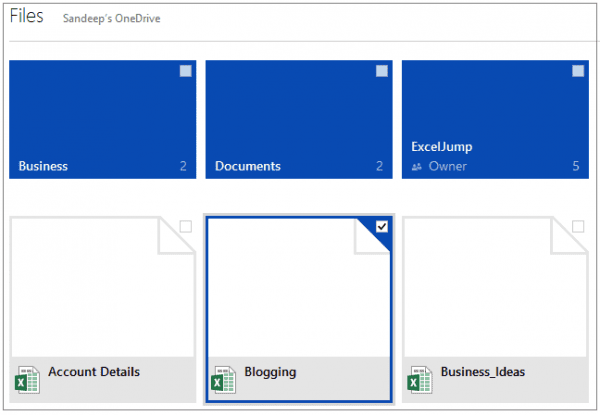
Langkah 3: Ada dua cara untuk memunculkan riwayat versi dan detailnya. Klik kanan pada file dan tekan Riwayat versi atau klik Mengelola dari pita dan pilih Riwayat versi.
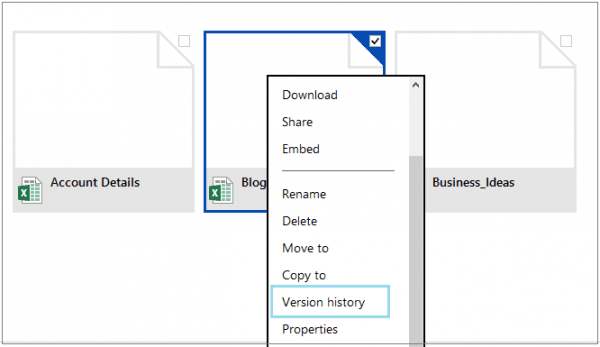

Mengklik ikon akan memunculkan tab browser baru yang menampilkan versi terbaru file di sisi kanan dan versi yang tersedia di kolom kiri.
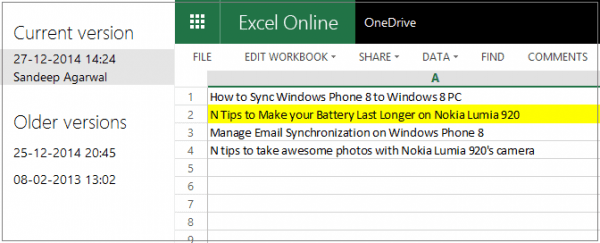
Langkah 4: Untuk melihat konten dokumen versi lama, klik entri terkait di bawah Versi lama bagian.

Haruskah Anda Mengunduh atau Mengembalikan?
Saat memilih file versi lama, Anda akan melihat dua opsi – Memulihkan dan Unduh. Terlihat dari namanya, Memulihkan akan pulihkan versi yang dipilih ke versi saat ini. Itu juga mendorong versi terbaru ke antrian versi yang lebih lama. Dan, versi yang dipulihkan tidak dihapus (masih ada dalam daftar, agar Anda tidak perlu memulihkan lagi).
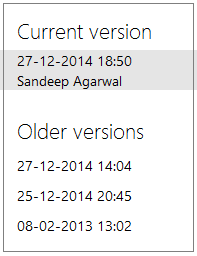
Yang lebih menarik adalah, versi pemulihan yang dipilih disinkronkan dengan semua salinan lokal dari perangkat yang terhubung.
Unduh juga merupakan opsi yang sangat bijaksana. Terkadang Anda mungkin tidak ingin memulihkan dokumen terbaru. Alih-alih, Anda mungkin hanya memerlukan salinan lokal dari versi sebelumnya atau Anda mungkin ingin membuat versi yang berbeda dari salinan sebelumnya. Dalam kasus seperti itu, unduhan berfungsi paling baik untuk Anda.
Tip keren: Bagaimana caranya? menyinkronkan folder dan file secara selektif antara perangkat dan OneDrive di cloud.
Kesimpulan
Penyortiran versi dokumen memainkan peran penting ketika banyak orang (bagian dari proyek atau tim) bekerja bersama. Tidak semua perubahan bersifat permanen atau final. Beberapa putaran tinjauan dan revisi biasanya diperlukan sebelum tim sampai pada dokumen yang dapat diterima dengan suara bulat. MS Office Online dan OneDrive memberi Anda platform yang tepat untuk melacak dan mengelola riwayat versi Anda.
Terakhir diperbarui pada 02 Februari 2022
Artikel di atas mungkin berisi tautan afiliasi yang membantu mendukung Guiding Tech. Namun, itu tidak mempengaruhi integritas editorial kami. Konten tetap tidak bias dan otentik.



